1.在VS CODE中下载插件:Remote - SSH
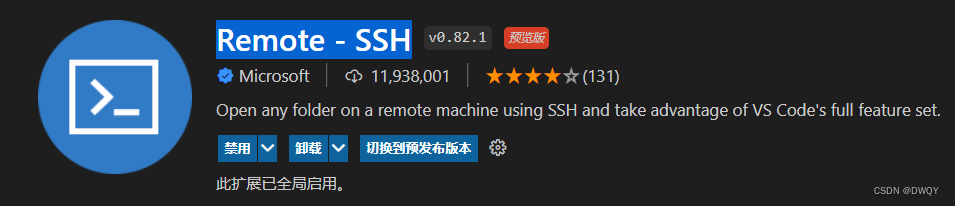
2. 找出SSH配置文件config
寻找步骤如下:
2.1 先点击左下角绿色图标"打开远程窗口"
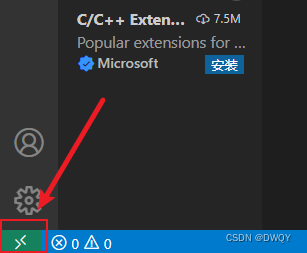
2.2 选择Open SSH Configuration File
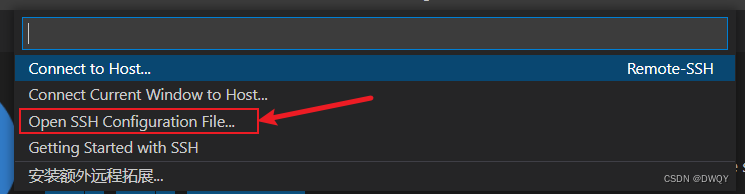
2.3 选择自己.ssh\config文件

3.按照如下格式进行填充
Host xxx
HostName xxx
Port xxx
User xxx
ForwardAgent yes
注意:xxx处是要自己填内容,Host代表自己登录名称(可能支持多个名称,这个随意),HostName是远端主机的IP地址,Port是远端主机的端口号,User是要登陆的用户名
4.尝试登录,还点第一步的绿色图标
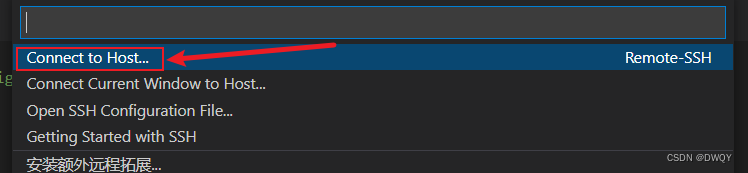
再输入密码即可!
上面的步骤是之前写的,最近再次使用的时候,发现会出现一个问题,在此提供解决方案:
有时在连接远端开发环境时,可能会遇到:
"Setting up SSH Host xxx: Downloading VS Code Server locally"
这个问题可能会持续超过10分钟。为了解决这个问题,步骤如下:
打开VS Code菜单"View"->“Command Palatte”->“Kill VS Code Server on Host”,然后杀掉上面的VS Code server。然后重新尝试登陆
参考:https://blog.csdn.net/blmoistawinde/article/details/109822984






















 1220
1220











 被折叠的 条评论
为什么被折叠?
被折叠的 条评论
为什么被折叠?








